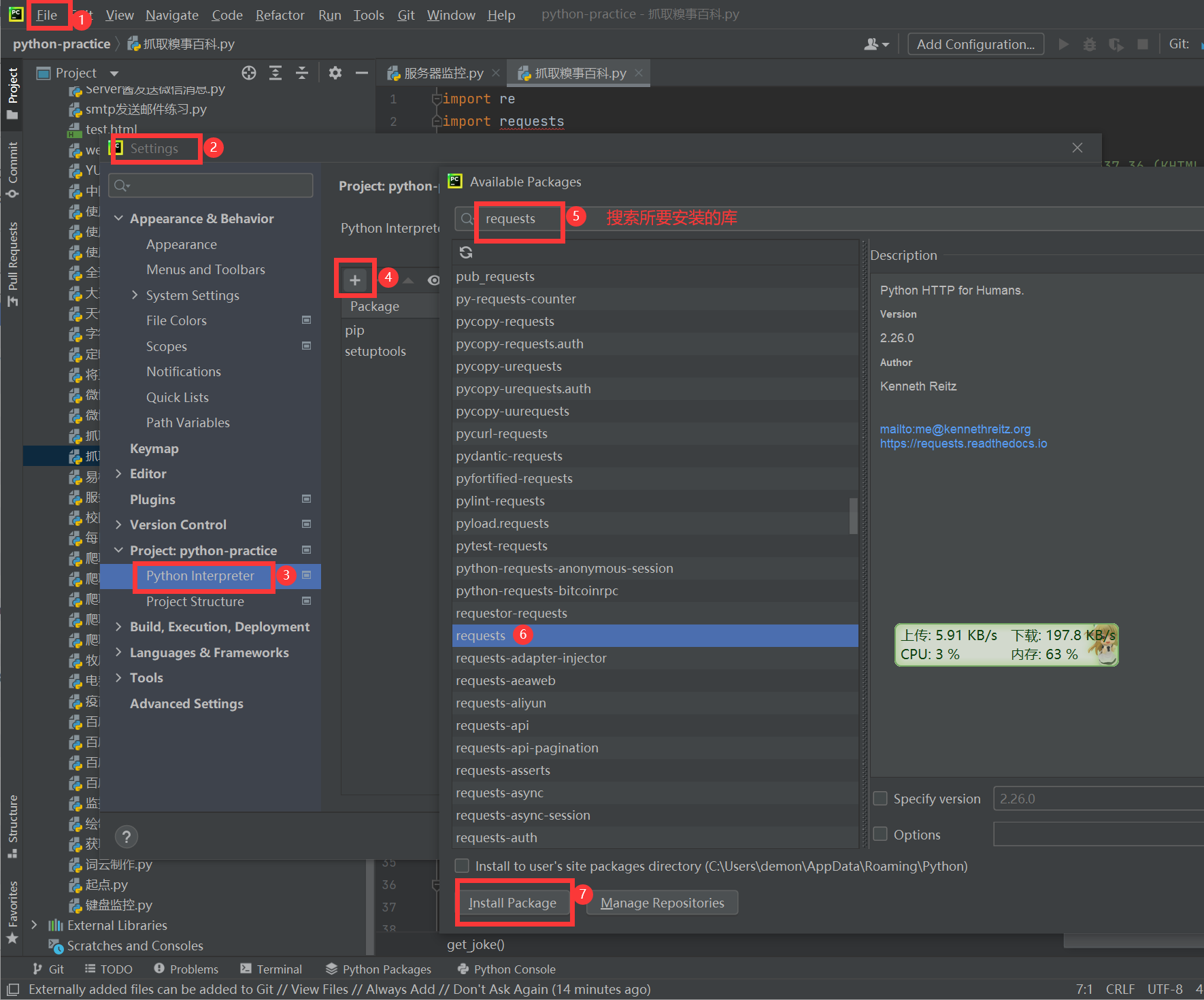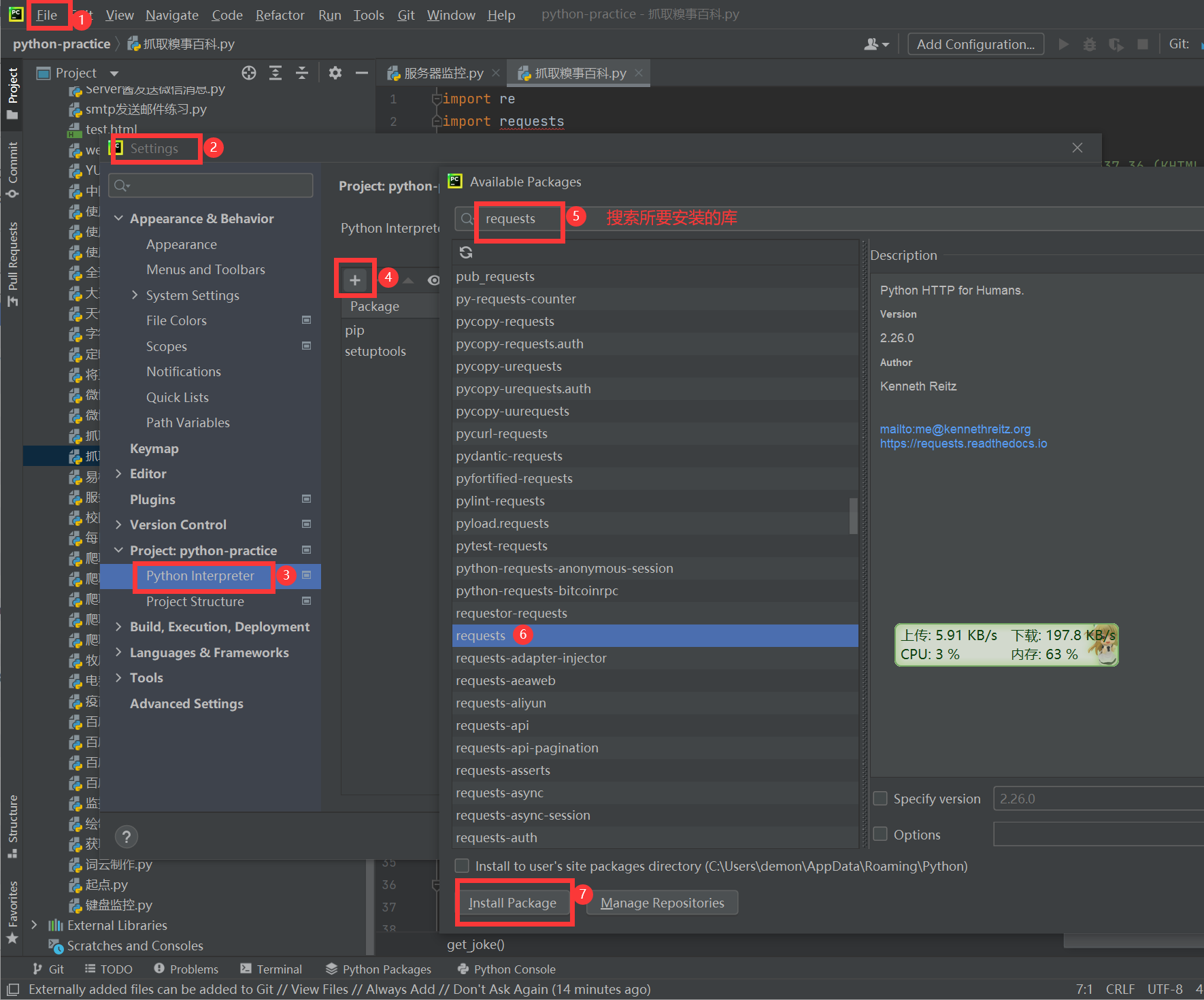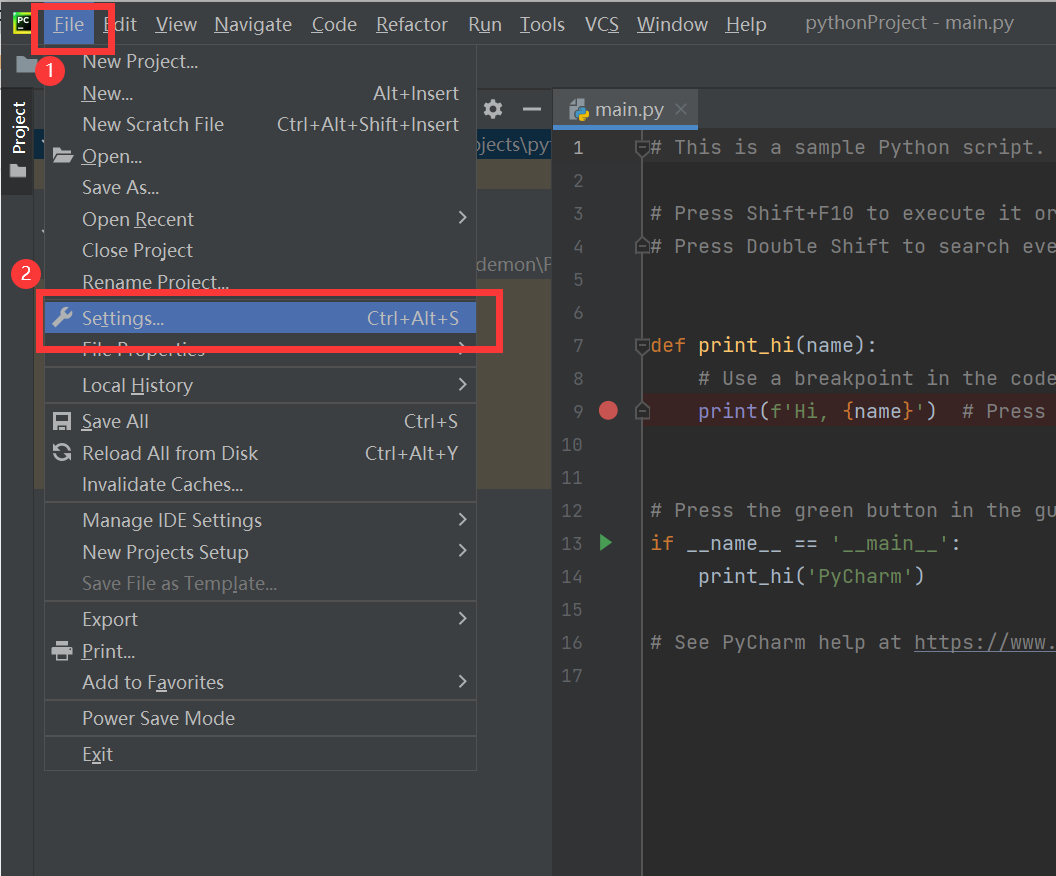pycharm是python编程平台,便于在windows系统下进行python编程测试,下载地址https://www.jetbrains.com/pycharm/download/#section=windows
社区版是免费的,专业版需要付费,一般来说社区版已经可以满足需求了
下载安装后就可以开始使用,这里着重介绍一下如何使用pycharm连接到我们的GitHub账户,然后就可以将我们编写的程序实时上传到GitHub仓库中,保持同步,同时也可以直接把GitHub中的程序同步到pycharm本地中进行编写。
首先在pycharm中登入GitHub
首先进入设置,点击github,链接账号
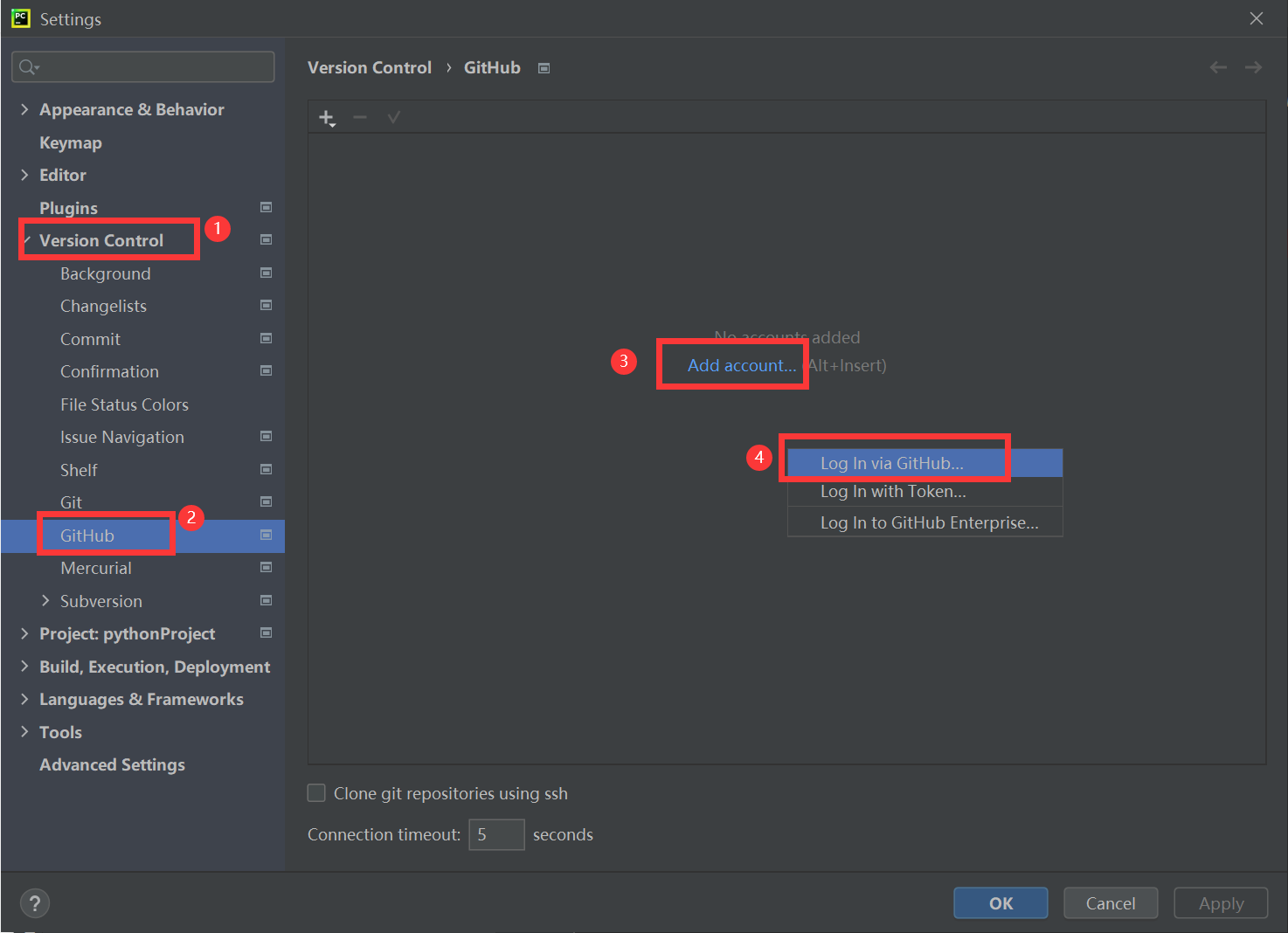
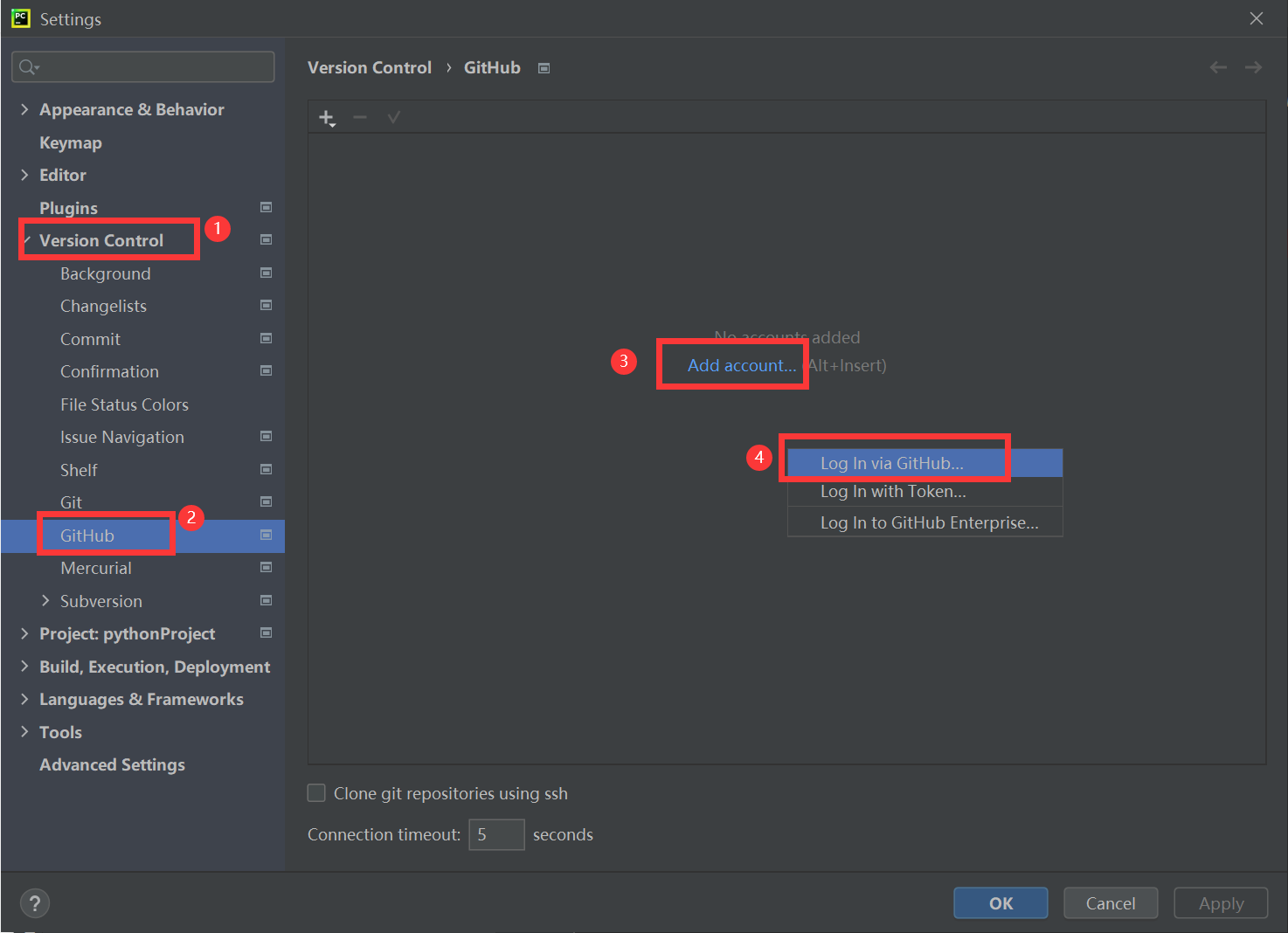
如图所示操作,将打开一个GitHub授权页面,在网页上授权
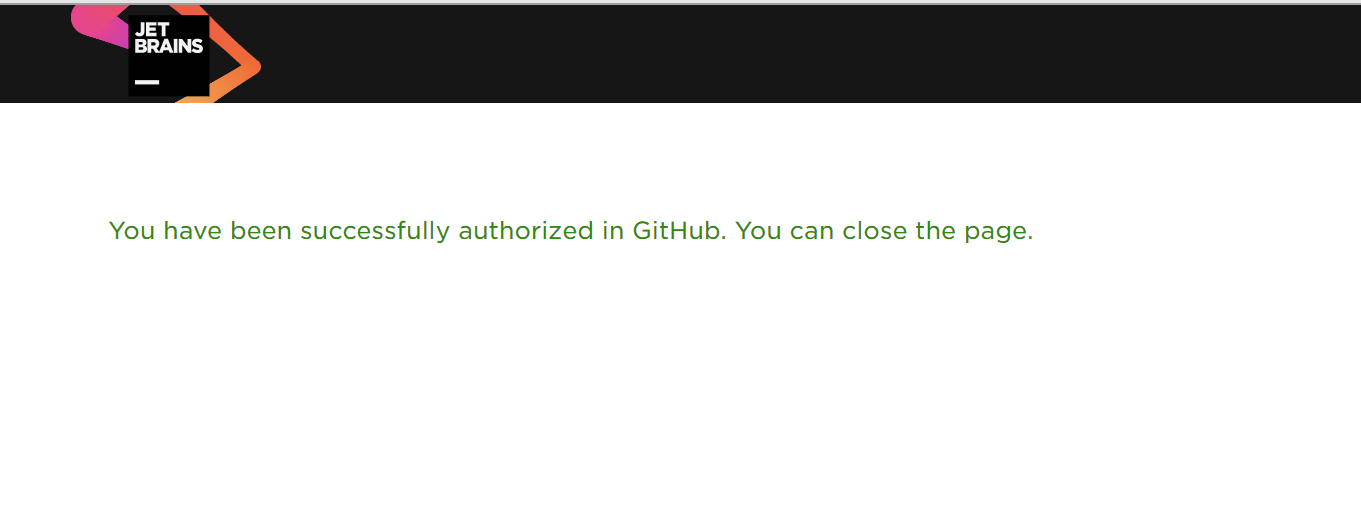
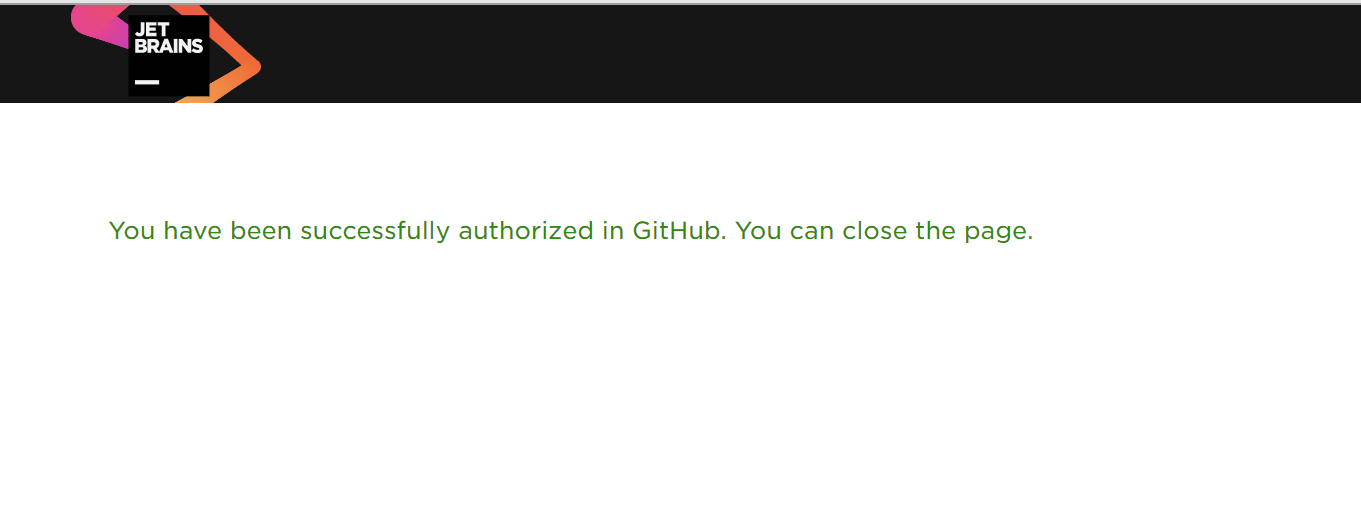
之后就添加GitHub账号到pycharm中了
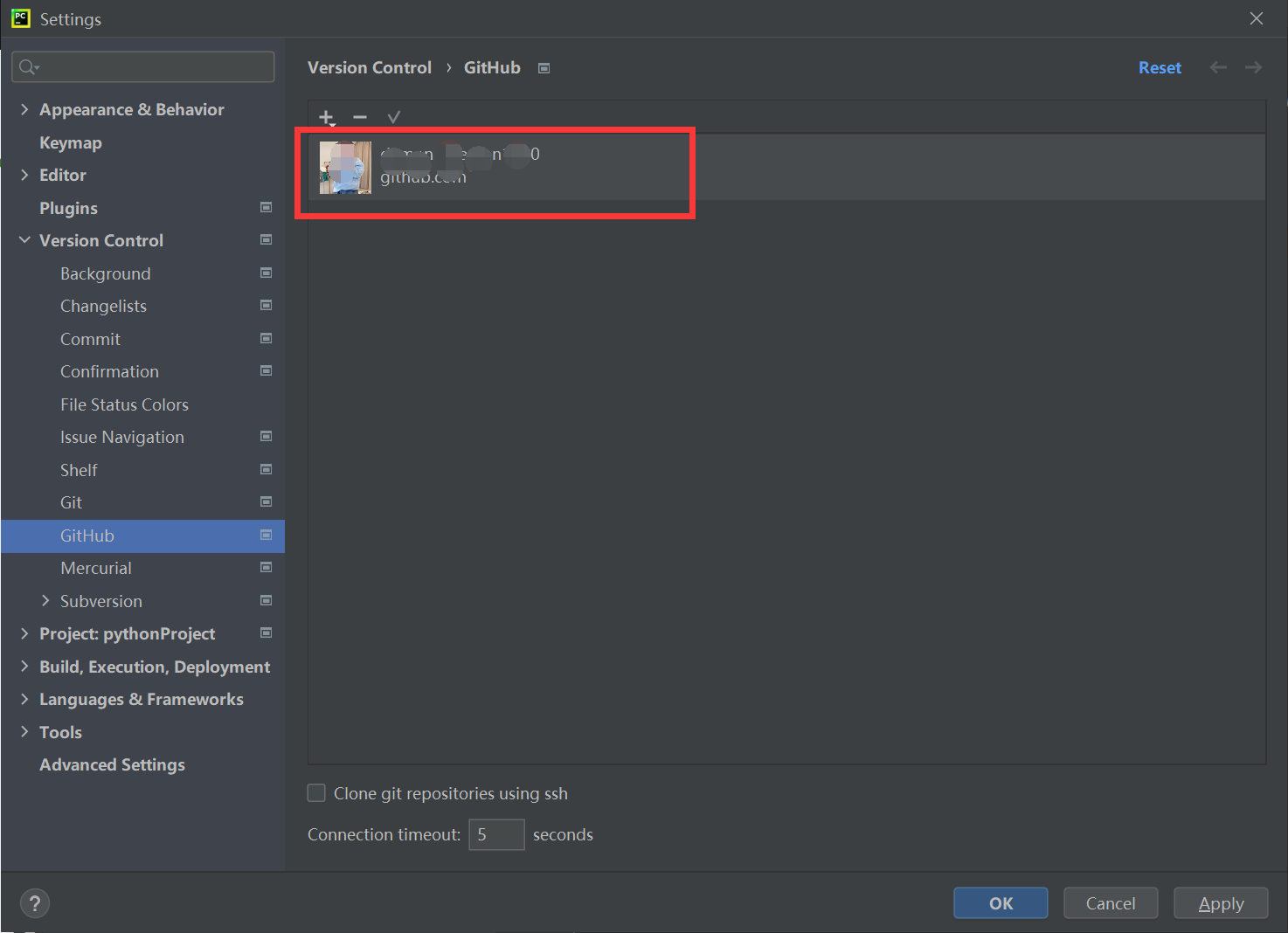
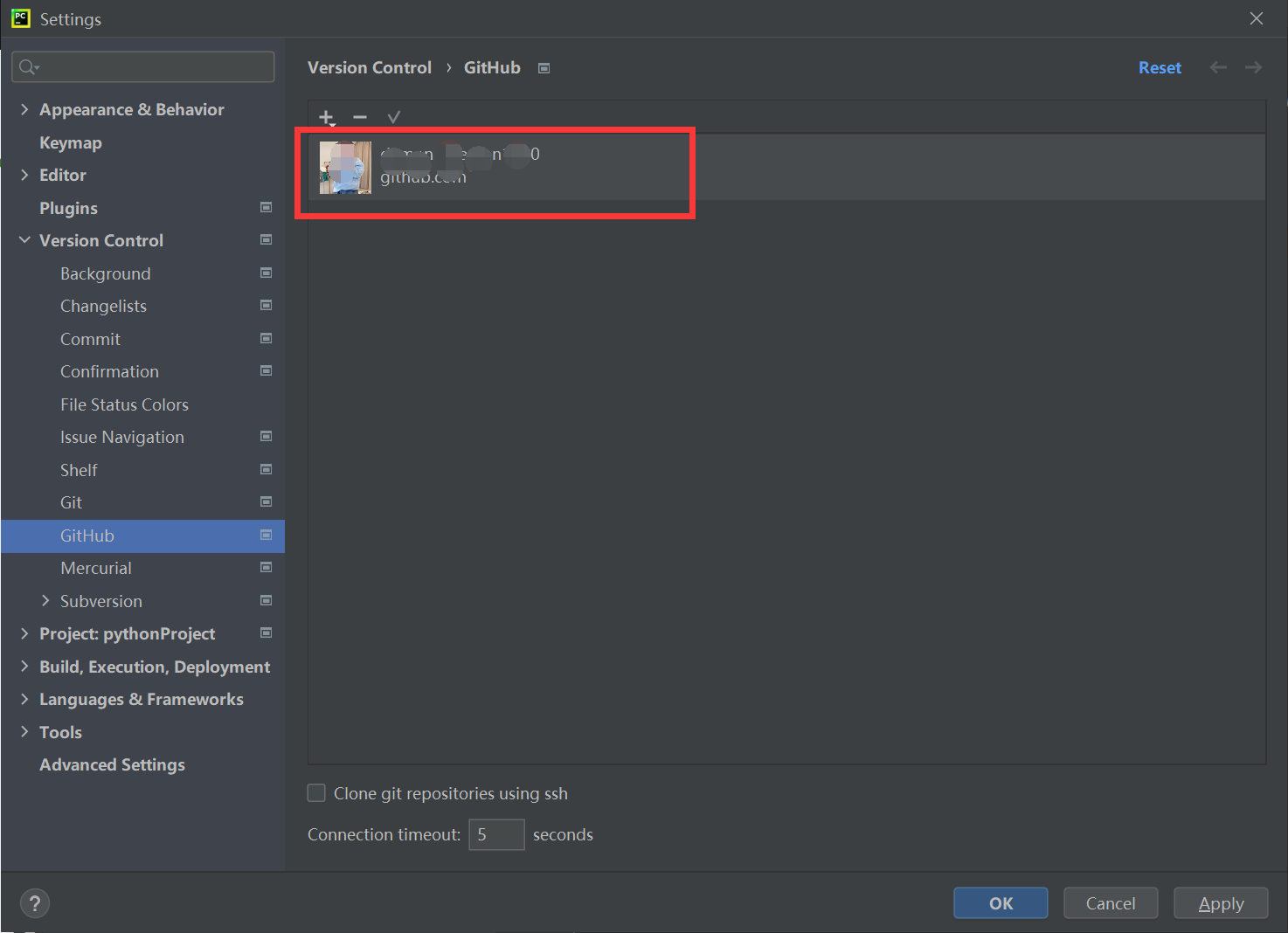
此时可以开始下一步操作,将GitHub上的程序克隆到本地
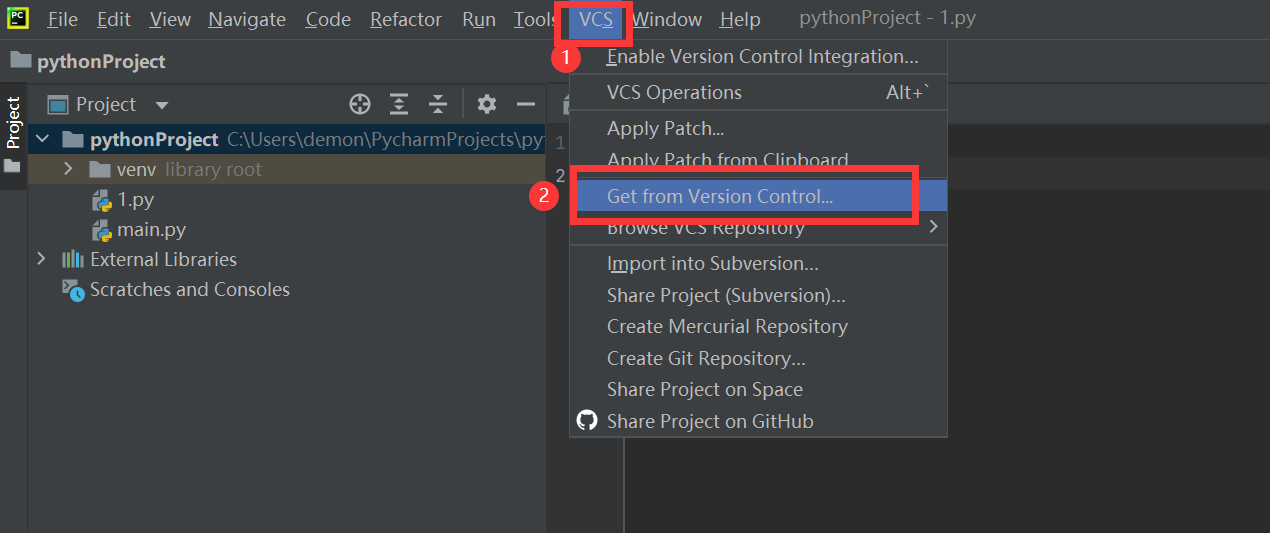
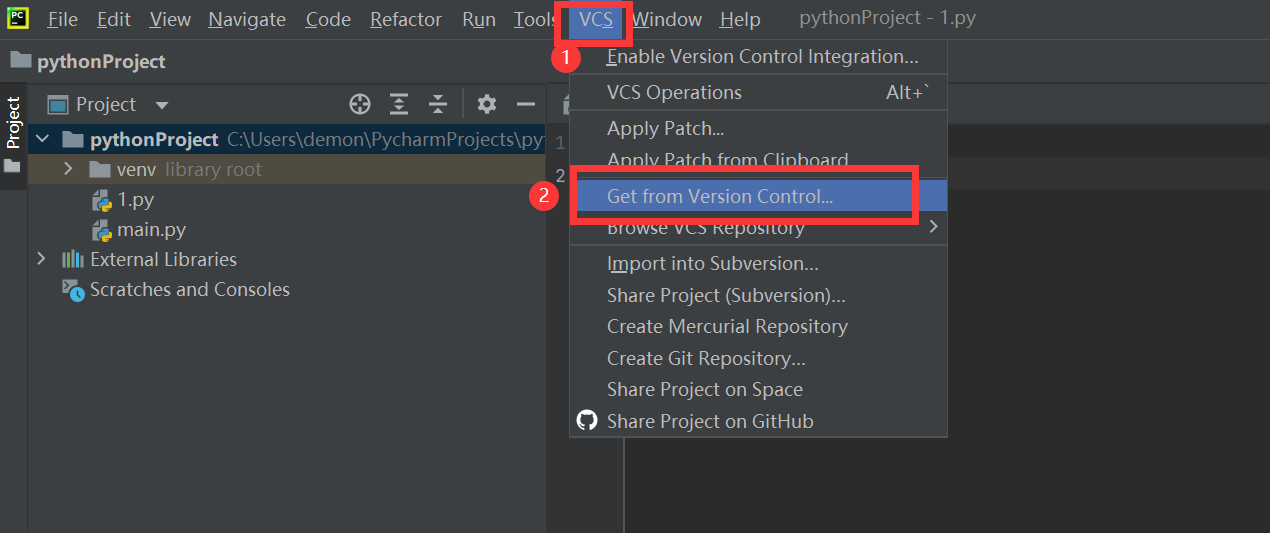
如图所示,在里面点击GitHub,然后就会出现你GitHub中的所有仓库,找到你想克隆的,点击clone就可以克隆下来
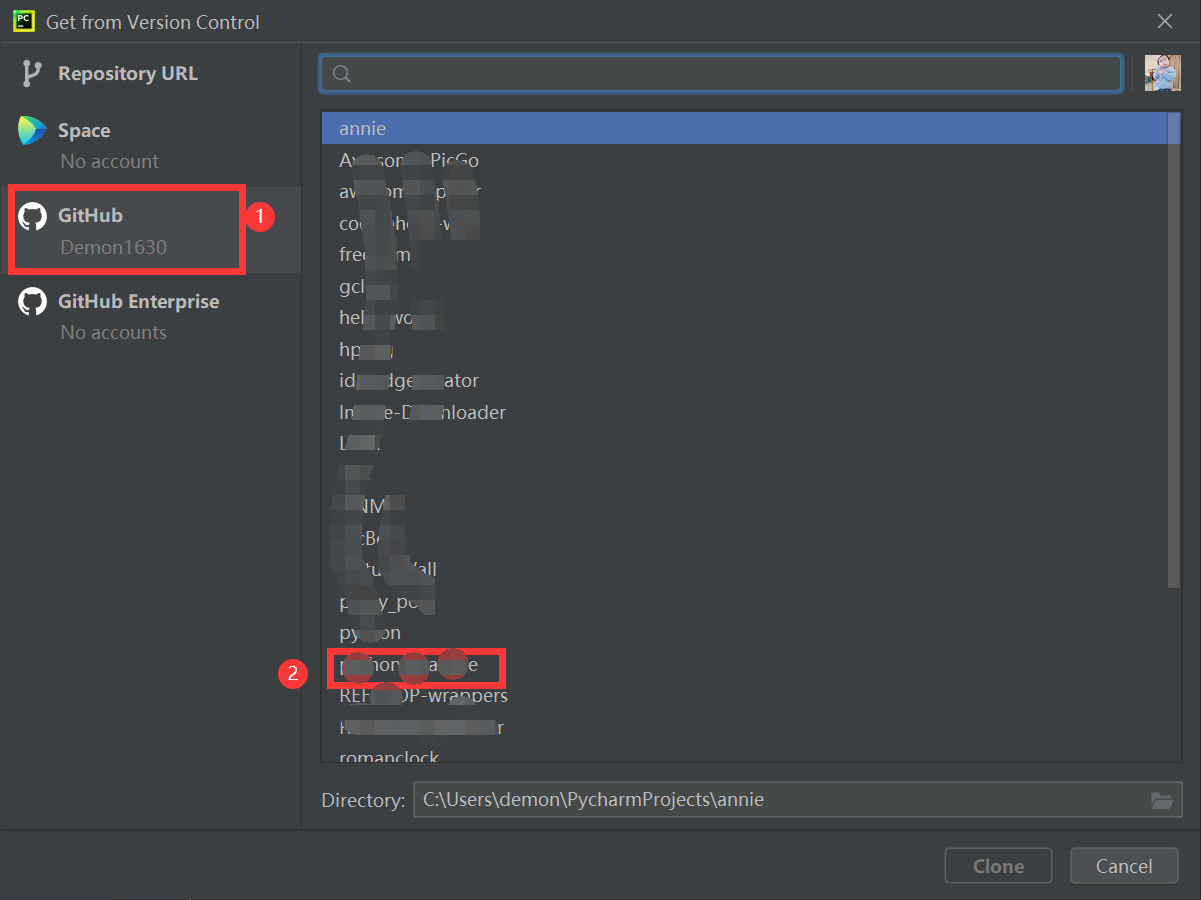
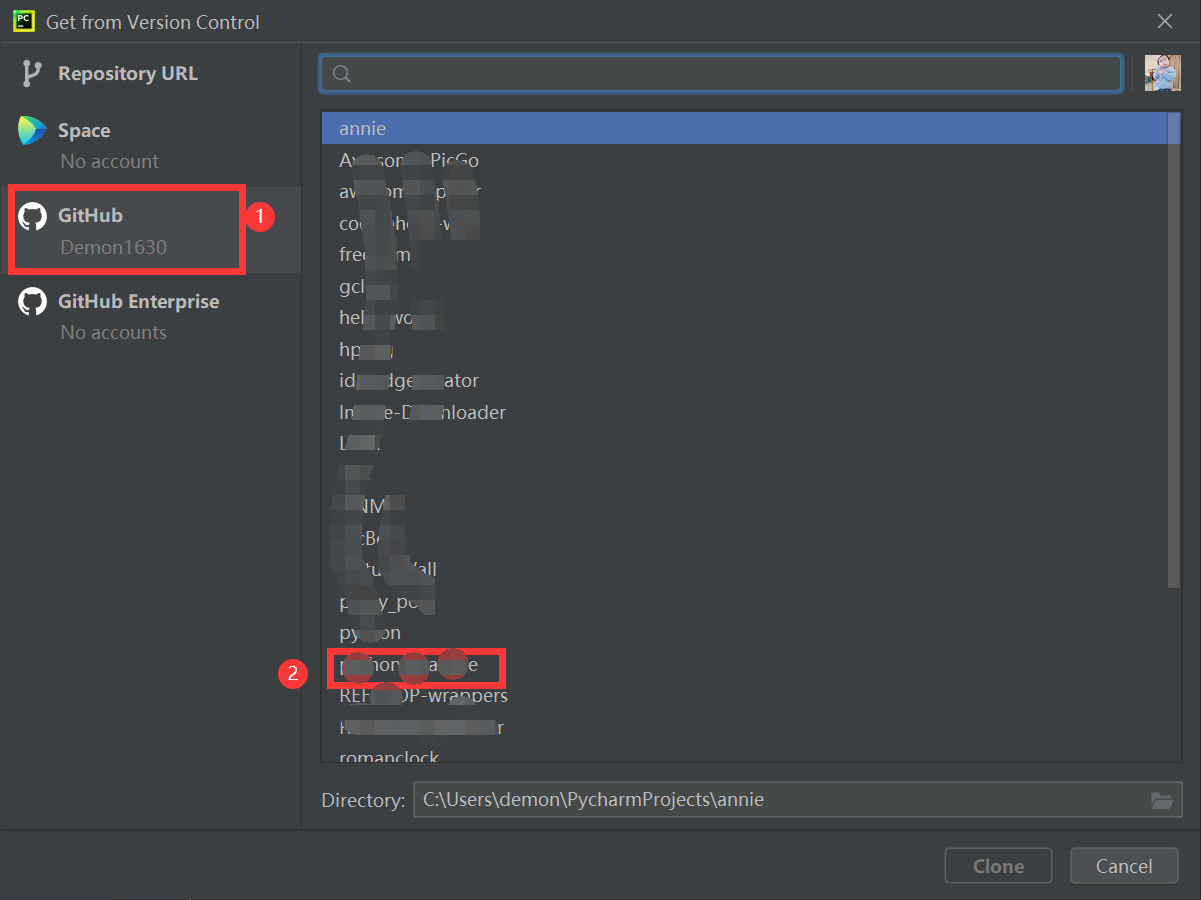
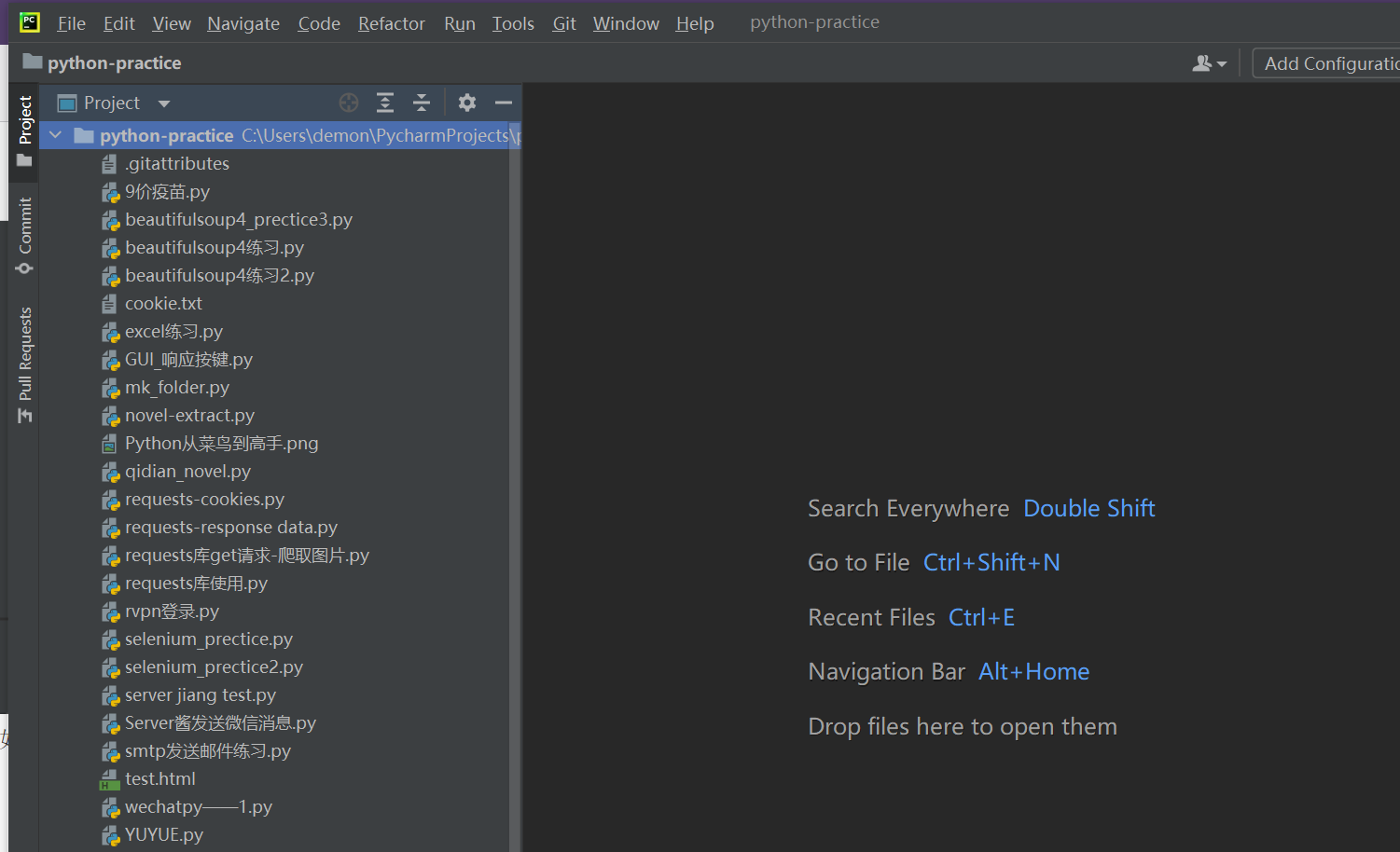
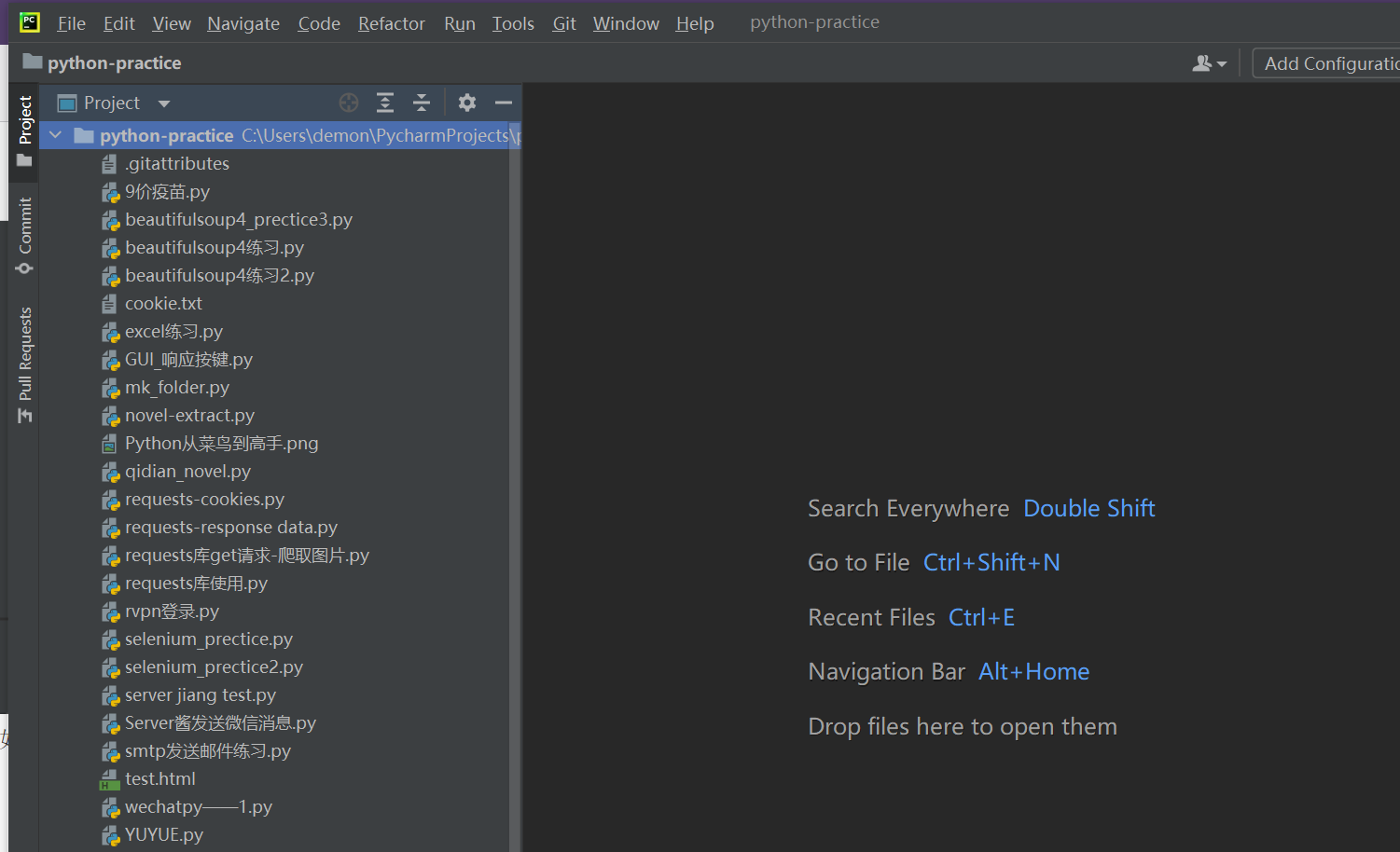
同时后期你对程序做的修改也可以同步到GitHub仓库中
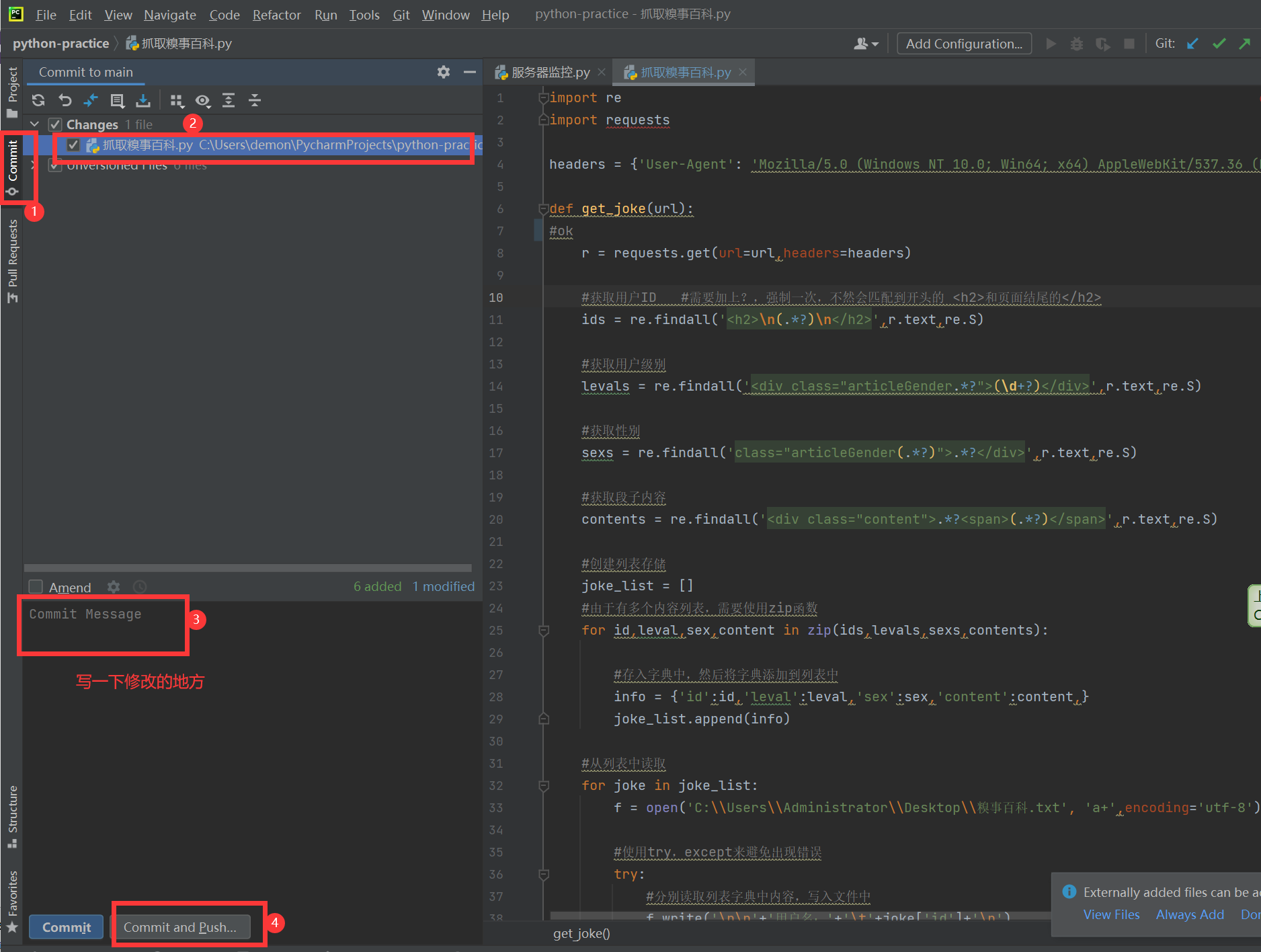
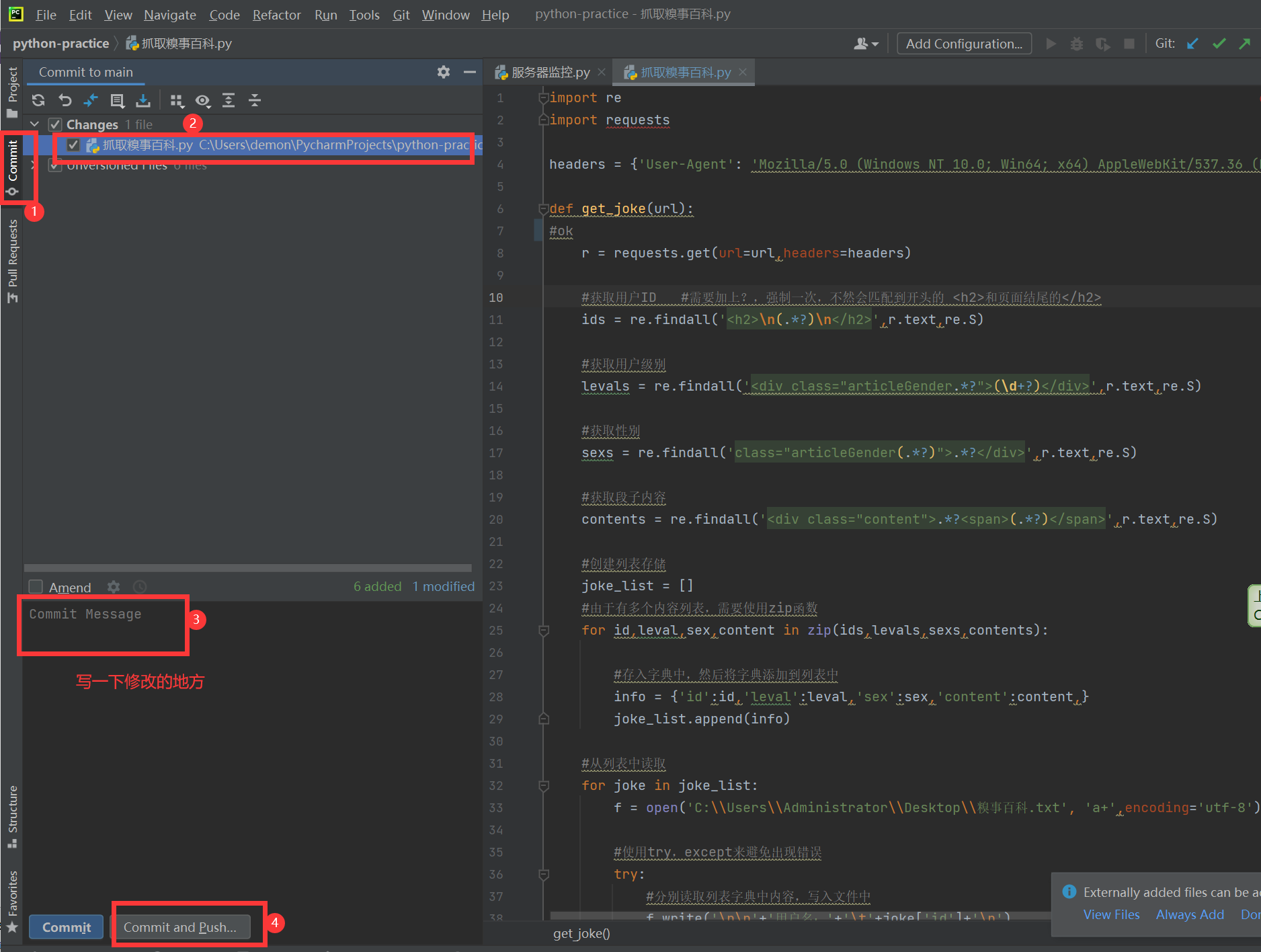
后续要安装一些python库,可以按图中所示进行安装